该文档未能打印_该文档未能打印的解决办法
编辑: admin 2017-09-05
-
4
逆火下载之家软件教程:本文主要分享的知识点是《【该文档未能打印】该文档未能打印的解决办法 - 电脑故障》,通过对该文档未能打印的解决办法 - 电脑故障的阅读,你可以更深入理解这方面的知识,下面我们先看下以下几个思考,然后再去阅读精华讲解,这样才能更快更深入的理解。
互动思考:
思考1:打印机问题,每次从电脑打印东西,就会显示该文档...
提示:
从电脑打印东西,显示该文档未能打印,显示“错误 正在打颖,造成该问题的原因常见的有以下。 原因及解决方案: 1:最常见的就是电脑端口的问题。解决办法:拔去电脑上USB口连接的设备,比如:手机、U盘等设备。 2:重启电脑后再测试。 3:重新安...
思考2:出现该文档未能打印,原因为administrator,应该怎...
提示:
出现该文档未能打印,原因如下: 由于误操作导致或打印机系统内存已满造成的。 解决方法如下: 1、在任务栏左下角找到打印机图标,双击打印机图标,在弹出的对话框中单击“打印机”,点击“取消所有文档”或在文档名中找到“状态”为错误的文档名,在...
思考3:南天RP2 针式打印机 提示“该文档未能打印”
提示:
1、该文档未能打印,首先要查看打印机数据线是否与电脑相连接。或者卸载原来安装的驱动/并清理痕迹,重新安装驱动。 2、打印的文档显示错误的时候,还是用原来的办法重启打印机和电脑,数据线端口换一个试一下。 3、如果电脑是脱机状态,有时候...
思考4:出现该文档未能打印,原因为administrator,应该怎...
提示:
首先你必须确定打印机的驱动已经正常安装,如果觉得有问题,可以重装一次打印机的驱动。然后,确实你打印文件时选择的打印机不是网络上的打印机,也就是说,必须是安装在自己电脑上的打印机。最后,检查打印机到电脑的连接线是不是正常连接。主...
思考5:打印机提示该文档未能打印怎么办
提示:
打印机无法打印的症状和解决方法: 第一种症状:该文档未能打印;在任务栏的右下角出现黄色感叹号并提示“该文档未能打颖。USB打印机的USB链接线断裂、接触不良和打印机驱动不正常是类似问题的多发原因; 该文档未能打印的解决办法: 1.重新插拔U...
精华讲解:
最近公司一打印机出现一奇怪现象,以前打印好好的,最近突然出现打印机无法打印,提示发送打印任务后,电脑提示“该文档未能打印”,打印机无法打印故障,如下图所示:
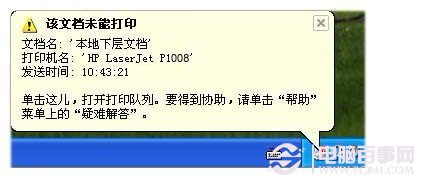
该文档未能打印
通过一段时间的查找问题与整理资料终于解决了该问题。下面笔者为大家汇总下该文档未能打印产生的原因以及一般解决办法。
⒈)打印机处于脱机状态
当打印机出现脱机状态的时候,是无法打印东西的,也会有该文档未能打印的提示。产生此类的原因多数数链接打印机与电脑主机之间的数据线结接触不良,或者没有连接好的。
解决办法:检查打印机与电脑主机之间的数据线连接,一切正常后,检查打印机电源是否开启,再之后进入控制面板在找到打印机,然后在打印机上右键,选择“联机打印”即可。如果问题依旧,请检查USB接口是否存在不良,大家可以拿个U盘连接电脑试试。很久之前笔者遇到这样一种情况,在公司电脑莫名出现该文档未能打印,在打印错误提示为处于脱机打印,经过以上设置排查问题依旧,最终发现原来在BIOS设置里不知道谁把USB2.0给关闭了,重启电脑进入BIOS设置,找到USB接口设置,开启USB功能后问题得到圆满解决。
⒉)打印机驱动没有正确安装
这种情况主要出现在重装系统后,打印机无法打印提示该文档未能打印故障。这种情况如果各连线连接正常,但依然无法打印多数因为驱动安装不正常导致的。大家可以重新安装驱动试试,一定要安装与之匹配的驱动,建议使用自带光盘里面的驱动,新手朋友也可以使用驱动精灵自动检测匹配驱动安装。
⒊)检查是否是将需要工作打印机设置为默认打印机
很多电脑中安装有打印机,但又同时使用了网络打印机,相当于一台办公电脑可以同时使用多台打印机,但如果我们需要用到的打印机没有设置为默认打印机,可能导致打印任务的时候使用到了别的打印机,但其两者打印规格不同,导致无法正确打印。
解决办法:在"开始"-"设置"里的“打印机与传真”项里,查看你的HP打印的打印机是否被选为默认的打印机,不是默认打印机的话也是打不了的。设置默认打印机方法:选中你打印机的打印机右键选择“添加为默认打印机”即可,之后再去试试。
